Este artigo resume as etapas mais importantes a serem incorporadas ao fluxo de trabalho de edição de fotos digitais (também conhecido como "fluxo de trabalho de pós-processamento"). Não é necessariamente um procedimento que você vai querer implementar com todas as suas fotos, mas sempre que você quiser que aquele "guardião" pareça perfeito, esses passos podem fazer toda a diferença.
 |
| Antes | Depois |
A imagem "depois" retrata com mais precisão como a cena apareceu pessoalmente - um bom objetivo para a maioria das edições de fotos. Apenas balanço de branco, compensação de exposição, recuperação de sombra e nitidez foram aplicados para produzir a imagem "depois" acima - todas as etapas descritas no fluxo de trabalho abaixo.
VISÃO GERAL:10 PRINCIPAIS ETAPAS DE PÓS-PROCESSAMENTO
Cada um está listado aproximadamente na ordem em que devem ser aplicados:
- Equilíbrio de branco - controles deslizantes de temperatura e tonalidade
- Exposição - compensação de exposição, recuperação de realce/sombra
- Redução de ruído - durante o desenvolvimento RAW ou usando software externo
- Correções de lente - distorção, vinhetas, aberrações cromáticas
- Detalhes - nitidez de captura e aprimoramento de contraste local
- Contraste - ferramentas de ponto preto, níveis e curvas
- Enquadramento - endireitar e cortar
- Refinamentos - ajustes de cores e aprimoramentos seletivos
- Redimensionamento - ampliar para impressão ou reduzir para web ou e-mail
- Nitidez de saída - personalizado para seu assunto e tamanho de impressão/tela
Observação:Clicar em qualquer uma das etapas acima (ou rolar para baixo nesta página) levará você a um resumo rápido das considerações mais importantes para cada uma. Dentro dessas seções, você também pode clicar em links que o levarão a uma leitura mais aprofundada sobre cada tópico.
As etapas acima são praticamente universais, portanto, a maioria dos softwares de edição de fotos deve funcionar. Se você capturou suas imagens usando o formato de arquivo RAW (altamente recomendado), a ordem das etapas acima não é tão importante, pois elas serão aplicadas de forma inteligente quando você desenvolver usando seu software RAW. Caso contrário, é fundamental que você siga a sequência acima - especialmente com etapas envolvendo nitidez, redimensionamento e redução de ruído. Tenha cuidado, porém, edições extremas podem facilmente causar posterização de imagens com arquivos JPEG.
1. BALANÇO DE BRANCO
Simplesmente acertar o balanço de branco pode muitas vezes fazer a maior melhoria nas cores da sua foto. Um balanço de branco incorreto dará à sua imagem um tom de cor e pode reduzir drasticamente o contraste e a saturação da cor:


-
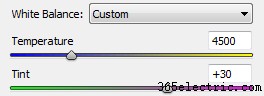 Controles . Primeiro ajuste o controle deslizante "temperatura", depois refine usando o controle deslizante "matiz". O primeiro controla o calor relativo da imagem, enquanto o último controla o deslocamento magenta-verde.
Controles . Primeiro ajuste o controle deslizante "temperatura", depois refine usando o controle deslizante "matiz". O primeiro controla o calor relativo da imagem, enquanto o último controla o deslocamento magenta-verde.
- Cenas de problemas . Paradoxalmente, as câmeras normalmente cometem os maiores erros de balanço de branco com cenas que são mais dramaticamente iluminadas (e muitas vezes poderiam ter se beneficiado mais). Preste atenção extra ao balanço de branco ao fotografar o pôr do sol, iluminação interna e fotos com pouca luz etc.
- Outras ferramentas . Se houver um objeto em algum lugar na imagem que deve ser cinza neutro, você também pode usar um "conta-gotas de ponto branco" (ou ferramenta com nome semelhante) para definir automaticamente o equilíbrio de branco para que a projeção de cor desse objeto seja subtraída de toda a imagem.
2. EXPOSIÇÃO:COMPENSAÇÃO E RECUPERAÇÃO
Esta etapa pressupõe que você fez todo o possível para obter uma exposição precisa no momento da captura. No entanto, isso nem sempre é possível (ou prático).

Subexposição
(sombras cortadas em azul)

Exposição ideal

Excesso de exposição
(destaques cortados em vermelho)
Felizmente, a exposição pode ser ajustada usando a ferramenta de ajuste "compensação de exposição". Algumas dicas gerais incluem:
- Histograma de imagem . Use isso como um guia objetivo.
Consulte o tutorial a seguir:Histogramas de imagem:tons e contraste
- Visualizando . Visualize a foto em um tamanho pequeno na tela para facilitar o julgamento da exposição. Também tenha em mente que a exposição não é algo que necessariamente tem uma resposta "certa"; muitas vezes também depende de sua intenção artística e apenas "parece certo".
Consulte o tutorial sobre técnicas de exposição digital para saber mais sobre este tópico.
- Tons extremos . Preste muita atenção se há algum realce estourado ou detalhes de sombra perdidos. Se o seu software for compatível, você poderá recuperá-los usando as ferramentas "preencher luz", "recuperação" ou "ponto preto".
- Limitações . Evitar compensações excessivas; se você aumentar muito a exposição, o ruído se tornará visivelmente pior nas sombras, enquanto que diminuir muito fará com que os realces estourados fiquem mais aparentes. Em ambos os casos, isso provavelmente significa que sua exposição original estava muito ruim, e é melhor você trabalhar em uma foto diferente.
3. REDUÇÃO DE RUÍDO
Se sua imagem foi tirada em uma velocidade ISO alta, provavelmente se beneficiará da redução de ruído:

Ruído de imagem alto original
(tirado em ISO alto)

Foto à esquerda
Após a redução de ruído

Cenário de melhor caso
(tirado em ISO baixo)
- Pedido . A redução de ruído é mais eficaz quando aplicada antes de qualquer outra edição de imagem (com exceção das etapas 1 e 2 acima:compensação de exposição e balanço de branco).
- Tipos. O ruído da imagem tem muitos tipos; alguns são facilmente removidos, enquanto outros não. Felizmente, o ruído de uma velocidade ISO alta é o tipo mais facilmente resolvido. Consulte o tutorial sobre ruído de imagem para obter informações sobre este tópico.
- Limitações . Apontar para a redução de ruído em oposição à remoção completa, uma vez que o último pode fazer com que os assuntos pareçam artificialmente suaves. Algum ruído é normal e até esperado.
- Software Dedicado . Para imagens problemáticas, vale a pena experimentar um software de redução de ruído dedicado, como Neat Image, Noise Ninja, Grain Surgery ou outros.
- Afiação . A redução de ruído geralmente anda de mãos dadas com a nitidez, portanto, esta etapa pode precisar ser aplicada em conjunto com a etapa 4 (dependendo do seu software). Isso ocorre porque eles podem se compensar:a nitidez aumenta o ruído, mas a redução do ruído geralmente diminui a nitidez.
- Em casos especiais, outra técnica é a redução de ruído por média de imagem
4. CORREÇÕES DE LENTES
As três imperfeições de lente mais problemáticas (mas corrigíveis) incluem:



- Vinhetas é mais prevalente quando você está usando f-stops baixos, embora algumas lentes também sejam mais suscetíveis a isso do que outras. Um pouco de vinheta geralmente é benéfico, pois isso pode chamar a atenção para o centro da imagem e tornar as bordas do quadro menos abruptas. Esteja ciente também de que a correção da vinheta aumenta o ruído da imagem próximo aos cantos. No entanto, se sua vinheta for realmente devido a um bloqueio físico (como um para-sol ou filtro de lente), isso infelizmente não poderá ser corrigido.
- Distorção será mais prevalente quando você estiver usando lentes de grande angular ou telefoto (ou estiver usando uma lente de zoom em um dos extremos). Não tente consertar isso a menos que esteja claramente visível, pois isso pode reduzir um pouco a resolução dos cantos e alterar sua composição. A distorção geralmente é aceitável em paisagens, mas não em fotos arquitetônicas.
- Aberração cromática será mais aparente em f-stops baixos, próximo aos cantos da imagem e em regiões com detalhes de alto contraste. Ao corrigir para CA, use uma borda de alto contraste perto do canto extremo da imagem como guia.
No entanto, esteja ciente de que nem todos os tipos de CA podem ser facilmente removidos. Se a autoridade de certificação não parece ser ajudada usando ferramentas padrão, você também pode tentar outras configurações. Por exemplo, o Lightroom e o Adobe Camera RAW têm uma ferramenta de "franja" que pode reduzir os tipos mais persistentes de CA (mas potencialmente com risco de reduzir os detalhes).
Para obter mais informações, consulte também o tutorial sobre como melhorar a qualidade da imagem com correções de lente
5. DETALHE:NITIDEZ, CLAREZA E CONTRASTE LOCAL
O objetivo desta etapa é compensar qualquer suavização inerente causada pelo sensor e pela lente da sua câmera ("nitidez de captura"). Também é importante que seja aplicado de forma conservadora, pois você também aplicará "nitidez de saída" em uma etapa posterior. A nitidez deve ser realizada com cuidado, pois pode agravar outros problemas de qualidade de imagem (como ruído, aberrações cromáticas, etc.). No entanto, quando bem feito, pode fazer uma tremenda diferença na qualidade percebida da sua foto:


Para um histórico e técnicas específicas, consulte estes tutoriais:
- Guia de nitidez de imagem (visão geral prática)
- Afiar usando uma máscara de nitidez (background sobre como a ferramenta USM funciona)
- Compreendendo a nitidez (fundo sobre quais fatores contribuem para a nitidez)
- Usar o aprimoramento de contraste local (uma técnica para melhorar a clareza)
6. FERRAMENTAS DE CONTRASTE:NÍVEIS E CURVAS
Imagens tiradas ao sol ou perto de uma fonte de luz interna brilhante geralmente sofrem de baixo contraste (uma vez que essas são as principais causas de reflexo da lente). Melhorar o contraste geralmente dá a aparência "pop" ou 3D há muito procurada às suas imagens:


- Muito contraste pode fazer com que seu assunto pareça irreal se isso for realmente uma característica da sua cena (como fotos no nevoeiro ou neblina).
- O contraste mais alto também pode fazer com que as cores pareçam mais saturadas.
Consulte também os seguintes tutoriais:
- Usando a ferramenta Níveis (no Photoshop e outros softwares de edição de imagem)
- Usando a ferramenta Curvas (no Photoshop e outros softwares de edição de imagem)
7. ENQUADRAMENTO:GIRAR E CORTAR
A grande maioria dos instantâneos pode ser drasticamente aprimorada simplesmente cortando-os para fortalecer sua composição. Embora não haja regras universais, alguns bons princípios são descritos no tutorial sobre composição:a regra dos terços.


Você também pode querer cortar sua imagem para que ela corresponda exatamente a um determinado tamanho de impressão (como 8 x 10 polegadas). A proporção do seu corte geralmente pode ser especificada em seu software de edição de fotos, tornando esse processo muito mais fácil.
8. REFINAMENTOS - CORES E MELHORIAS SELETIVOS


Esta é realmente uma categoria abrangente, mas os ajustes típicos podem incluir:
- Cores - saturação, vibração e outros ajustes de cor. No entanto, eles costumam ser exagerados e geralmente não são necessários se o equilíbrio de branco, a exposição e o contraste tiverem sido definidos corretamente.
- Melhorias seletivas - remoção pontual de poeira/manchas (como mostrado acima), nitidez criativa (como nos olhos de alguém em um retrato) e redução seletiva de ruído (em áreas lisas, como o céu ou a pele). Ferramentas importantes incluem:o pincel de cura, a ferramenta de clonagem, as máscaras de camada e os pincéis de ajuste. Consulte o arquivo de ajuda ou o manual do seu software para ver quais opções estão disponíveis.
Depois de aplicá-los, salve uma cópia de sua imagem , já que todas as etapas de edição subsequentes dependem apenas de como e se você pretende compartilhar esta foto. Dessa forma, você não precisa refazer tudo toda vez que planeja usar sua imagem para outra coisa. Independentemente disso, neste estágio, a imagem agora deve aparecer finalizada quando visualizada na tela.
9. REDIMENSIONAMENTO:AUMENTAR PARA IMPRESSÃO, DIMINUIR PARA WEB
Sempre que você altera o tamanho de exibição de sua imagem, você precisa redimensionar o arquivo (usando um processo chamado "interpolação de imagem digital"). A estratégia de redimensionamento pode ser bem diferente, dependendo se você deseja torná-la maior ou menor.
Ao ampliar sua imagem para impressão: - Sempre tente fazer ampliações você mesmo em vez de fazer isso pela impressora
(caso contrário, é fácil criar acidentalmente impressões que parecem digitais/pixeladas).
- Se você vir halos em torno de bordas afiadas, sua nitidez de captura anterior pode ter sido aplicada de forma muito agressiva (ou com um valor de raio muito alto).
- Consulte também este tutorial:Otimizando a ampliação de fotos digitais
Ao reduzir o tamanho de sua imagem para a Web ou exibição de e-mail: - Evite introduzir padrões que não sejam de imagem, como os artefatos moiré mostrados abaixo.
- Consulte também este tutorial:Redimensionamento de imagem para a Web e e-mail

Imagem original→

Diminuição de 50%
(artefatos moiré irreais)
De qualquer forma, o que muitas vezes é ainda mais importante do que como você redimensiona é que você certifique-se de acompanhar isso com a nitidez da saída (na próxima etapa).
10. AFIAÇÃO DE SAÍDA
A nitidez de saída é geralmente a última etapa de edição de imagem aplicada a uma imagem. Suas configurações são, portanto, personalizadas para um dispositivo de saída específico, que pode incluir considerações especiais com base no tamanho, tipo e distância de visualização de uma impressão. A nitidez da saída também pode compensar qualquer suavização causada pelo redimensionamento de uma imagem para a Web ou e-mail.
Consulte o guia de nitidez de imagem para obter mais informações sobre este tópico.
OUTRAS RECOMENDAÇÕES
- Backups . Quando terminar, é uma boa ideia certificar-se de que você está arquivando corretamente suas fotos digitais usando arquivos de backup. Seria uma pena perder todo esse trabalho duro gasto na edição de fotos (e na captura da foto original).
- Monitorar calibração . O tempo gasto na edição de fotos só é benéfico se o que você vê na tela for preciso. Isso é absolutamente crítico. Se você ainda não fez isso, veja o tutorial sobre calibração de monitor para fotografia digital para saber mais sobre este tópico.




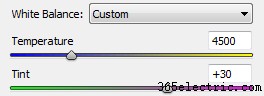 Controles . Primeiro ajuste o controle deslizante "temperatura", depois refine usando o controle deslizante "matiz". O primeiro controla o calor relativo da imagem, enquanto o último controla o deslocamento magenta-verde.
Controles . Primeiro ajuste o controle deslizante "temperatura", depois refine usando o controle deslizante "matiz". O primeiro controla o calor relativo da imagem, enquanto o último controla o deslocamento magenta-verde. Subexposição
Subexposição Exposição ideal
Exposição ideal Excesso de exposição
Excesso de exposição Ruído de imagem alto original
Ruído de imagem alto original Foto à esquerda
Foto à esquerda Cenário de melhor caso
Cenário de melhor caso










 Imagem original→
Imagem original→  Diminuição de 50%
Diminuição de 50%